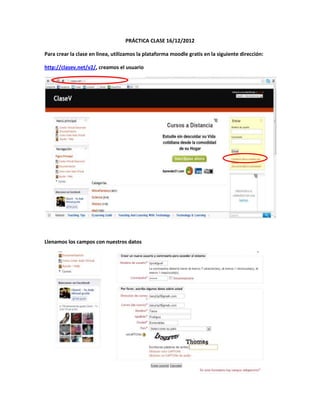
Clase foros
- 1. PRÁCTICA CLASE 16/12/2012 Para crear la clase en linea, utilizamos la plataforma moodle gratis en la siguiente dirección: http://clasev.net/v2/, creamos el usuario Llenamos los campos con nuestros datos
- 2. Se crea el usuario, nos dan la confirmación a través de el correo electrónico. En el correo aparece la siguiente ventana con el link
- 3. Al dar clic en el link, aparece la siguiente ventana Y damos clic en curso y aparece esta ventana Elegimos la categoría sciencie, nos matriculamos, y aparece esta ventana
- 4. Y damos clic en 21 cualidades de un líder, clic en réplica (lo marcado de rojo)
- 5. Comentamos o posteamos sobre el tema, damos clic en enviar al foro Posteriormente aparecerá el siguiente mensaje Y nuestro comentario aparecerá
- 6. Para crear nuestro curso Elegimos la categoría de la disciplina, en mi caso : TECH, nos desplazamos al final de la página y elegimos agregar nuevo curso
- 8. Para ponerle una pequeña presentación a nuestra aula virtual, vamos a la pág. http://www.flashvortex.com/, elegimos el tipo de texto (diseño), escribimos el texto Elegimos la configuración del mismo y generamos el código
- 9. Se nos aparecerá el código para pegarlo a nuestra aula virtual Para copiar el código al aula virtual que se generó en http://www.flashvortex.com Damos clic en activar edición
- 10. Aparecerá la ventana así: Damos clic en Etiqueta Aparece la siguiente ventana, y damos clic en html, para copiar el código generado para la portada
- 11. Aparece esta venta y copiamos el código Y el resultado es la siguiente ventana Si deseamos adjuntar archivos abiertos, o presentar videos copiamos el código generado, proceso que se lo realiza a través de otras aplicaciones, para realizarlo en etiqueta- html- y copiar el código que se haya generado, de igual manera si deseo insertar alguna herramienta, lo hago a través del bloque (parte derecha), con el código generado.
